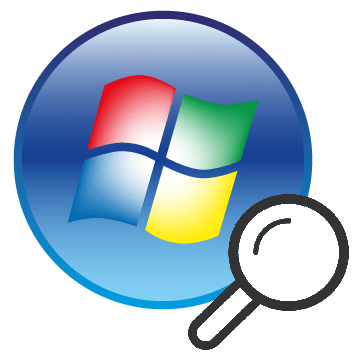Оперативна пам'ять є одним з ключових елементів будь-якого комп'ютера. Саме в ній кожну мить відбувається величезна кількість обчислень, необхідних для роботи машини. Туди ж завантажуються і програми, з якими Користувач в даний момент взаємодіє. Однак, її обсяг чітко обмежений, і для запуску і роботи &171;важких&187; програм її частенько буває недостатньо, чому комп'ютер починає зависати. Для допомоги оперативної пам'яті на системному розділі створюється спеціальний файл великого розміру, званий&171; файл підкачки & 187;.
Він часто має значний обсяг. Для рівномірного розподілу ресурсів робочої програми їх частина переноситься в файл підкачки. Можна сказати, що він є доповненням до оперативної пам'яті комп'ютера, значно її розширюючи. Балансування співвідношення розмірів оперативки і файлу підкачки допомагає домогтися гарної продуктивності комп'ютера.
Змінюємо розмір файлу підкачки в операційній системі Windows 7
Помилкова думка, що збільшення розміру файлу підкачки призводить до збільшення оперативної пам'яті. Вся справа в швидкості запису і читання & 8212; плати оперативки в десятки і сотні разів швидше, ніж звичайний жорсткий диск і навіть твердотільний накопичувач.
Для збільшення файлу підкачки не буде потрібно застосування сторонніх програм, всі дії будуть виконуватися вбудованими інструментами операційної системи. Для виконання наведеної нижче інструкції обов'язкова наявність прав адміністратора у поточного користувача.
- Двічі клікніть мишкою по ярлику &171;мій комп'ютер&187; на робочому столі комп'ютера. У шапці вікна один раз натисніть на кнопку &171;відкрити панель управління&187;.
- У правому верхньому куті змінюємо параметри відображення елементів на &171; Дрібні значки & 187; . У списку представлених налаштувань необхідно знайти пункт &171; Система & 187; і натиснути на ньому один раз.
- У вікні, в лівому стовпчику знаходимо пункт &171; Додаткові параметри системи & 187; , натискаємо на ньому один раз, на виданий питання від системи відповідаємо згодою.
- Відкриється вікно &171;властивості системи & 187; . Необхідно вибрати вкладку & 171; додатково&187; , в ній в розділі &171;швидкодія & 187; натиснути один раз на кнопку &171; Параметри & 187; .
- Після натискання відкриється ще одне невелике віконце, в якому також потрібно перейти у вкладку & 171; додатково&187; . У розділі & 171; Віртуальна пам'ять & 187; натисніть на кнопку &171; змінити&187; .
- Нарешті ми дісталися до останнього вікна, в якому вже безпосередньо знаходяться налаштування самого файлу підкачки. Швидше за все, за замовчуванням зверху буде стояти галочка &171; автоматично вибирати розмір файлу підкачки & 187; . Її необхідно зняти, а потім вибрати пункт & 171; вказати розмір&187; і вписати свої дані. Після цього потрібно натиснути кнопку &171; встановити&187;
- Після всіх маніпуляцій необхідно натиснути на кнопку & 171; ОК&187; . Операційна система попросить перезавантажитися, необхідно послідувати її вимогам.
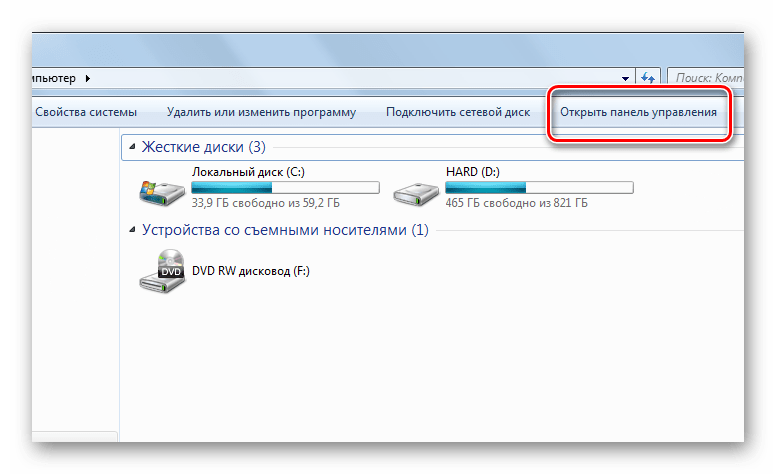
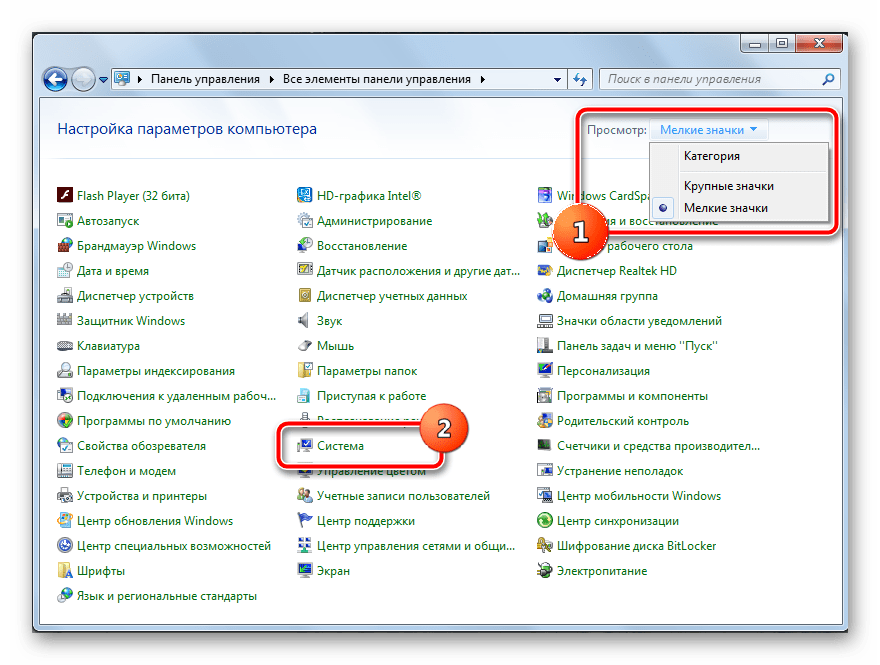
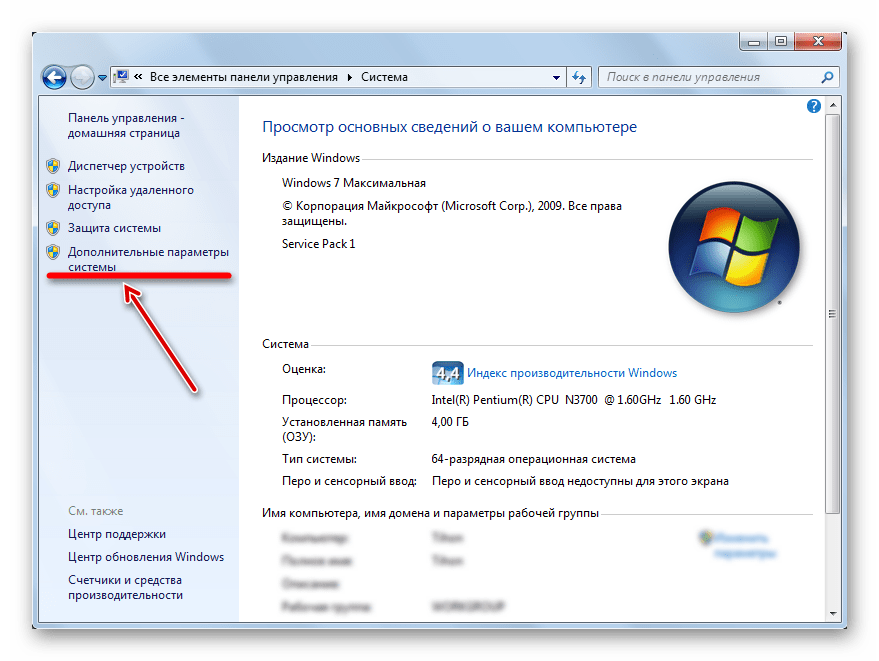
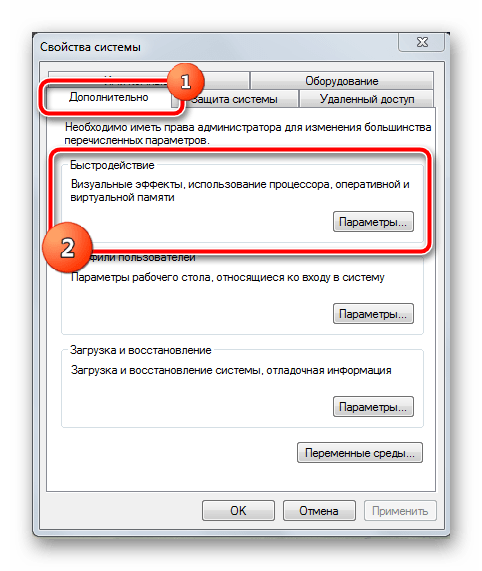
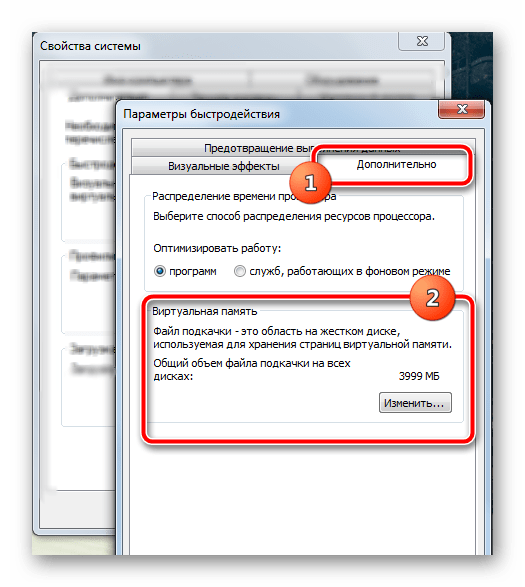
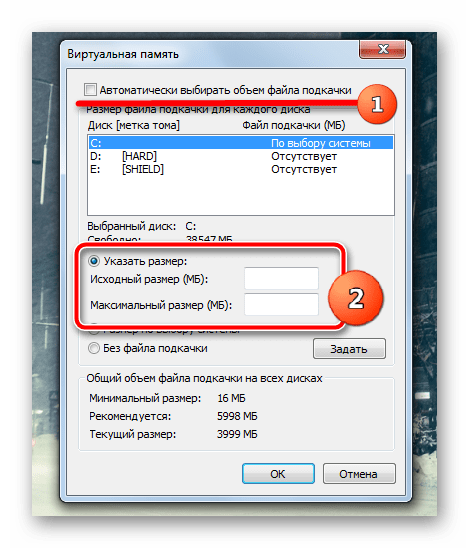
Трохи про вибір розміру. Різними користувачами висуваються різні теорії про необхідний розмір файлу підкачки. Якщо вирахувати середнє арифметичне з усіх думок, то найбільш оптимальний розмір буде дорівнює 130-150% від обсягу оперативної пам'яті.
Грамотне зміна файлу підкачки має трохи збільшити стабільність операційної системи за рахунок розподілу ресурсів працюючих додатків між оперативною пам'яттю і файлом підкачки. Якщо на машині встановлено 8+ ГБ ОЗУ, то найчастіше потреба в цьому файлі просто відпадає, і його можна відключити в останньому вікні налаштувань. Файл підкачки розміром, в 2-3 рази перевищує обсяг оперативки, тільки сповільнить роботу системи за рахунок різниці в швидкості обробки даних між планками ОЗУ і жорстким диском.